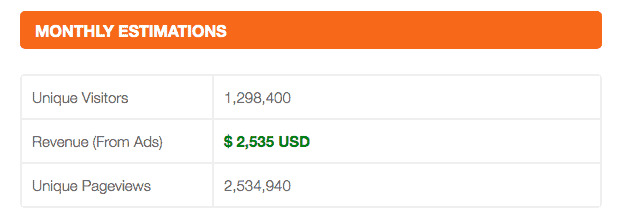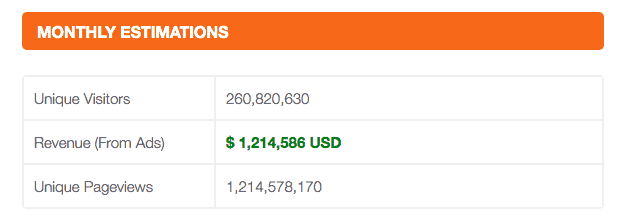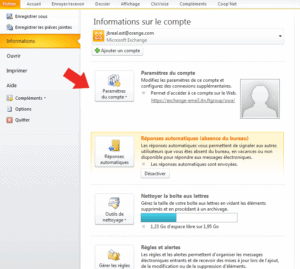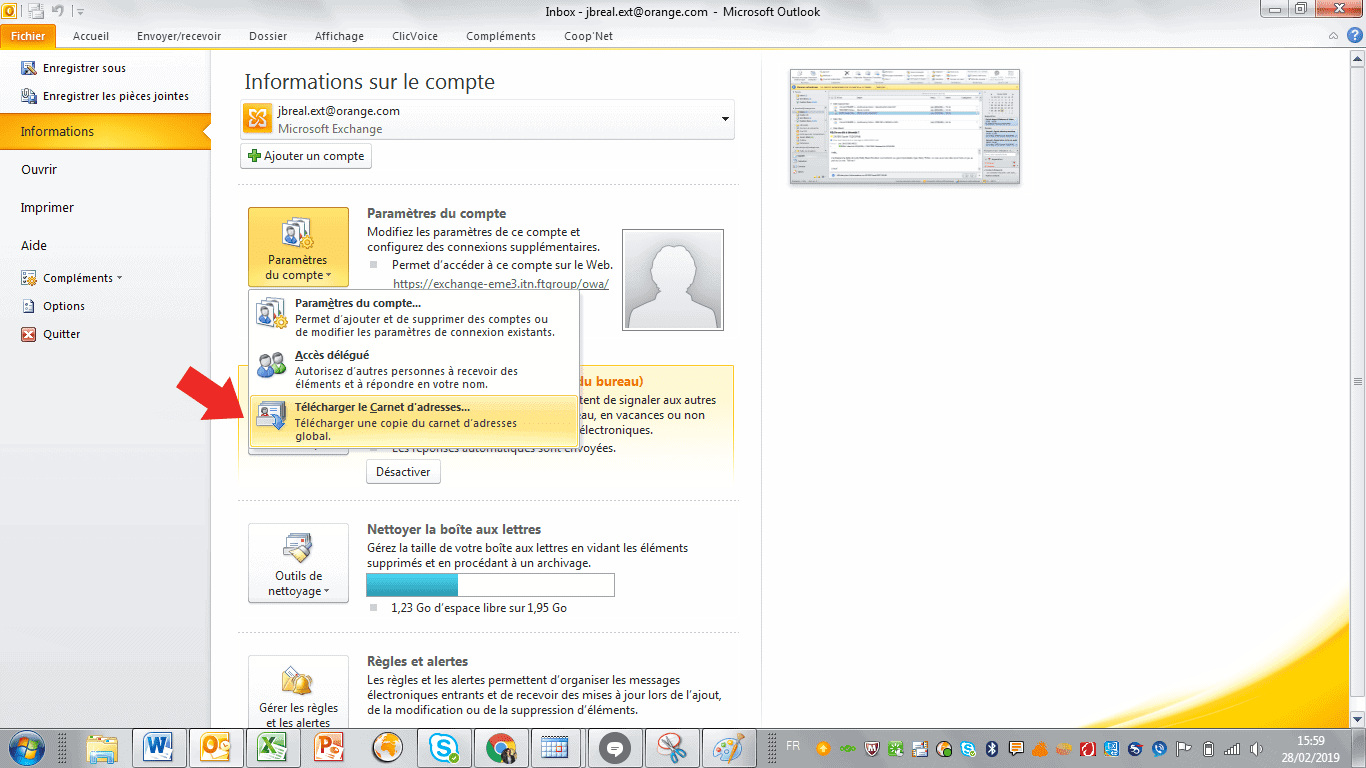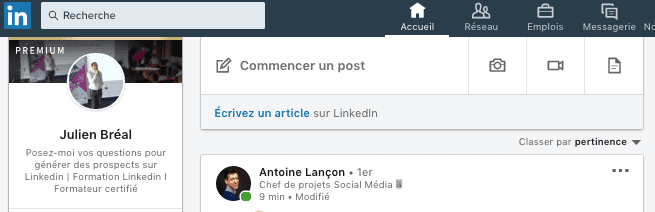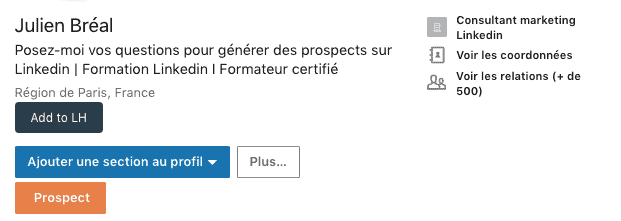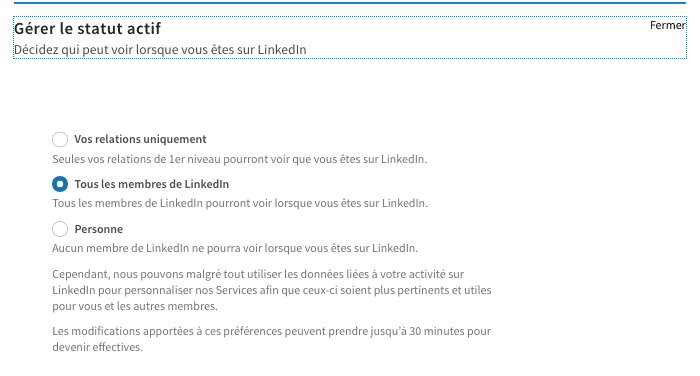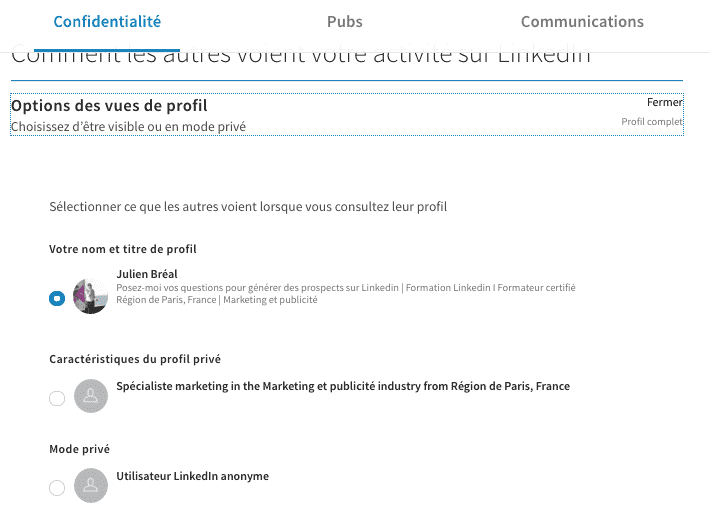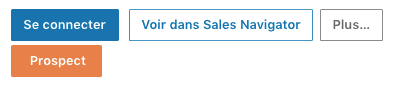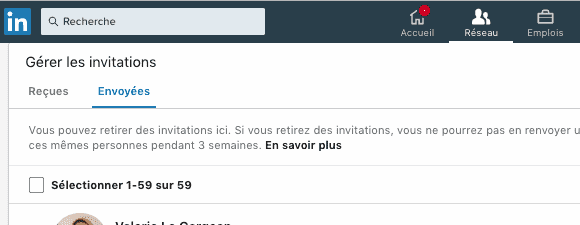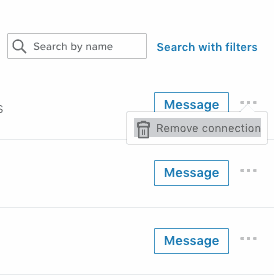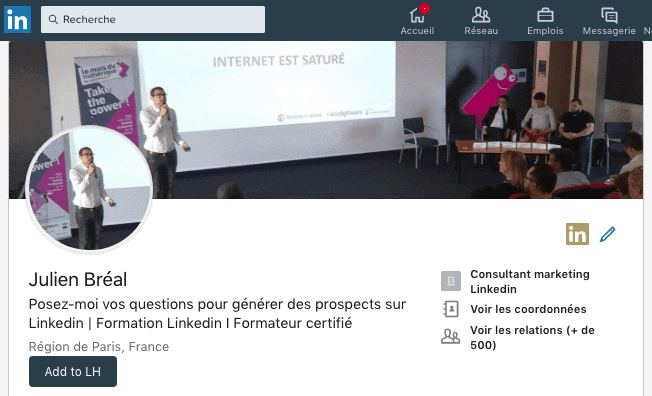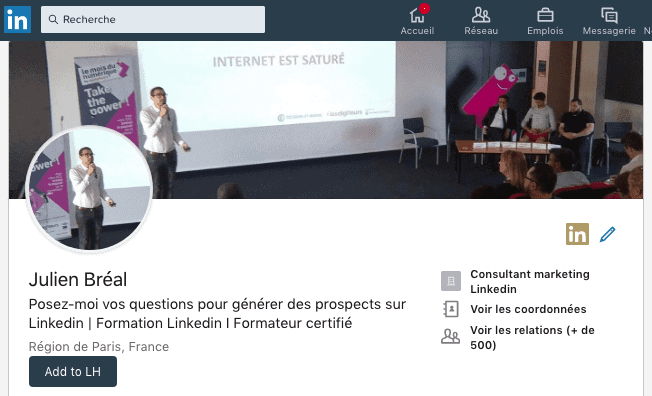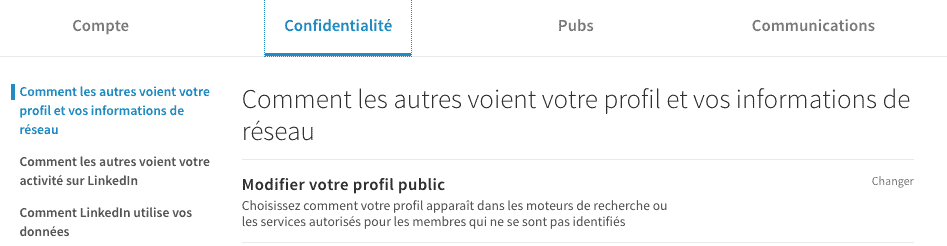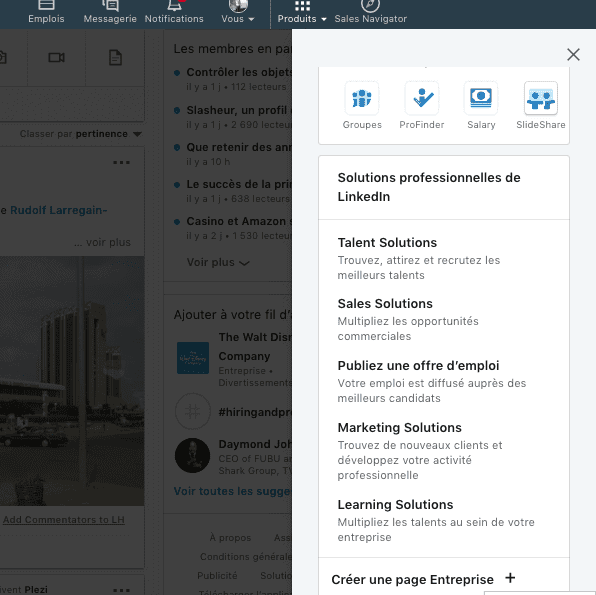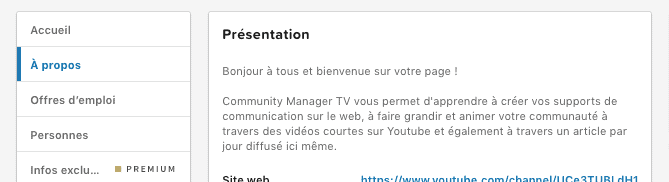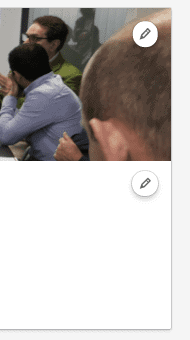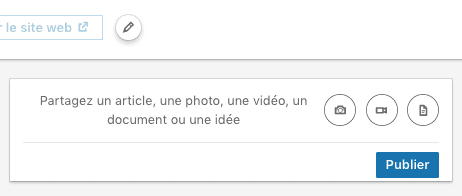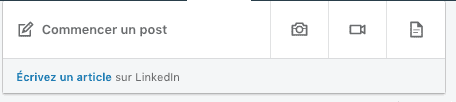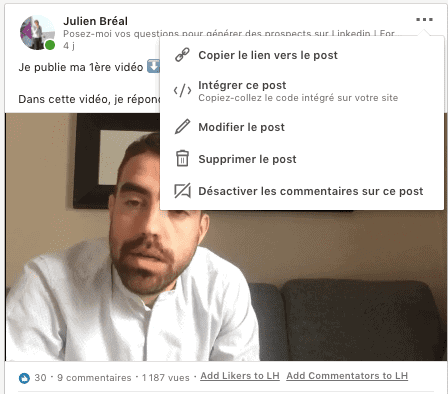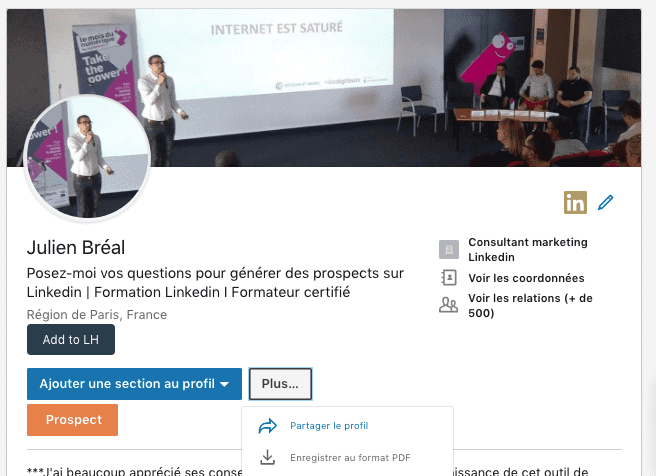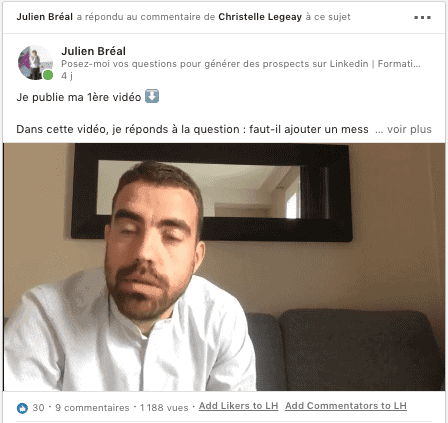Pour le titre, il n’est pas nécessaire de préciser votre fonction au sein d’une entreprise au début.
Je vois trop souvent de la part des personnes qui sont indépendants ou à la tête d’une entreprise d’une dizaine de salariés leur volonté de mettre Fondateur, CEO. Le titre est une opportunité parfaite pour tenter de rédiger une phrase qui raconte l’histoire de ce que fait votre entreprise.
J’ai un client dans l’immobilier qui a monté son entreprise. Il est Agent Immobilier. Face à lui, il a 3 possibilités de titre :
- Agent Immobilier
- Fondateur de LeNomdelentreprise
- Je vends des biens immobiliers à des prix dégressifs I Fondateur de LeNomdelentreprise
La meilleure option est la 3ème. Il va permettre aux utilisateurs de Linkedin de comprendre ce qu’il fait vraiment et les utilisateurs cliquant sur son profil verront son statut au sein de la société.
L’objectif du titre a pour but d’attirer, de créer la curiosité chez l’utilisateur afin qu’il clique sur le profil et derrière qu’il décide de vous suivre ou de vous envoyer une invitation.
Ensuite, vous devez passer à la rédaction de votre résumé.
Il doit permettre de convaincre l’utilisateur de vous suivre. Pour cela, vous devez penser à votre cible. Votre objectif n’est pas de convaincre tous les utilisateurs de Linkedin mais simplement la cible a qui vous souhaitez vendre.
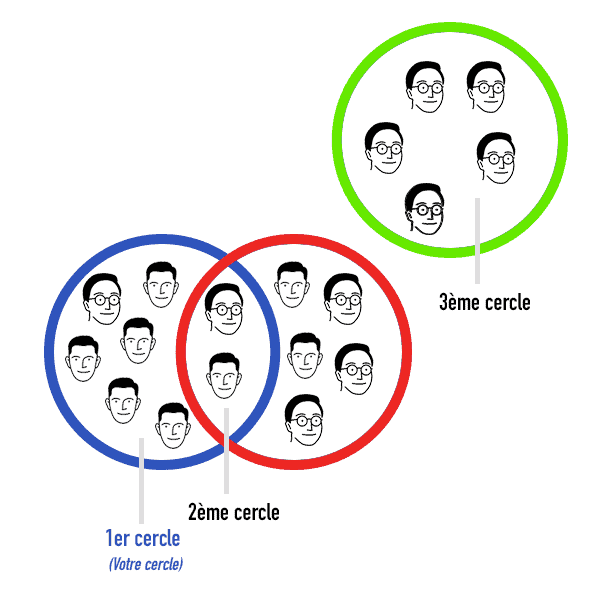
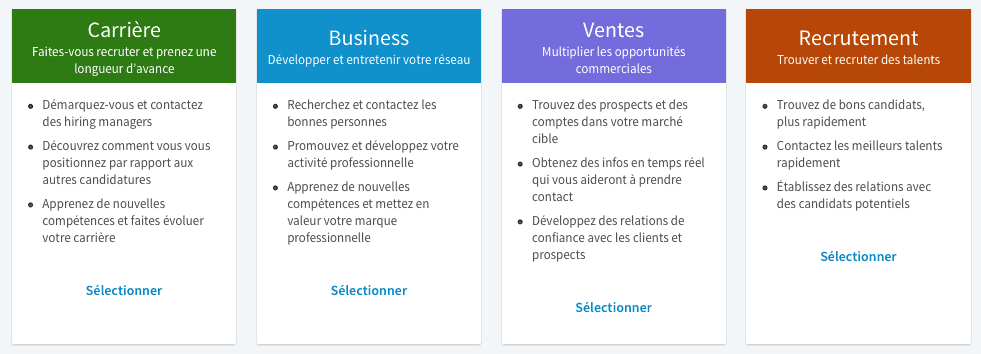
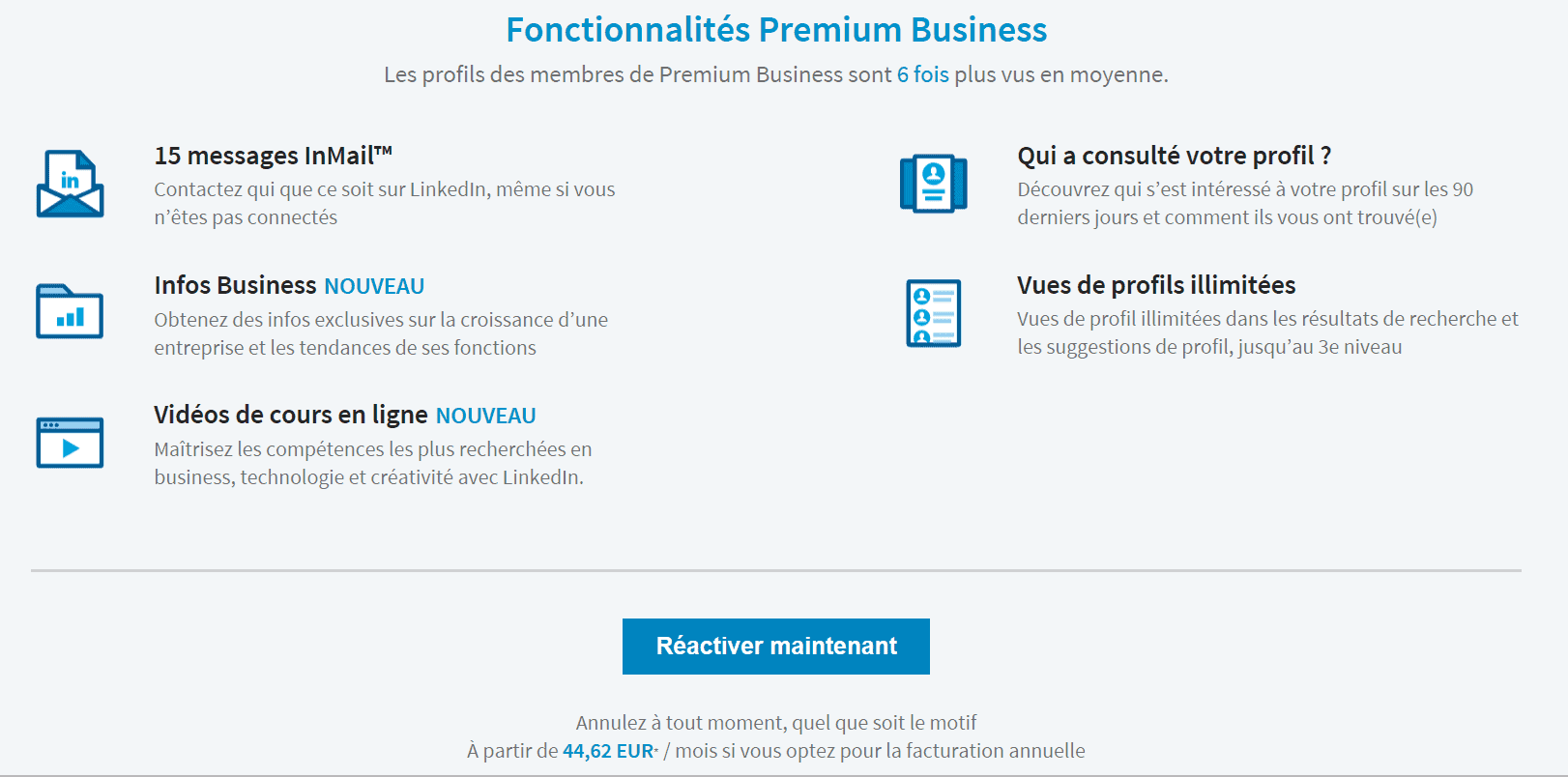
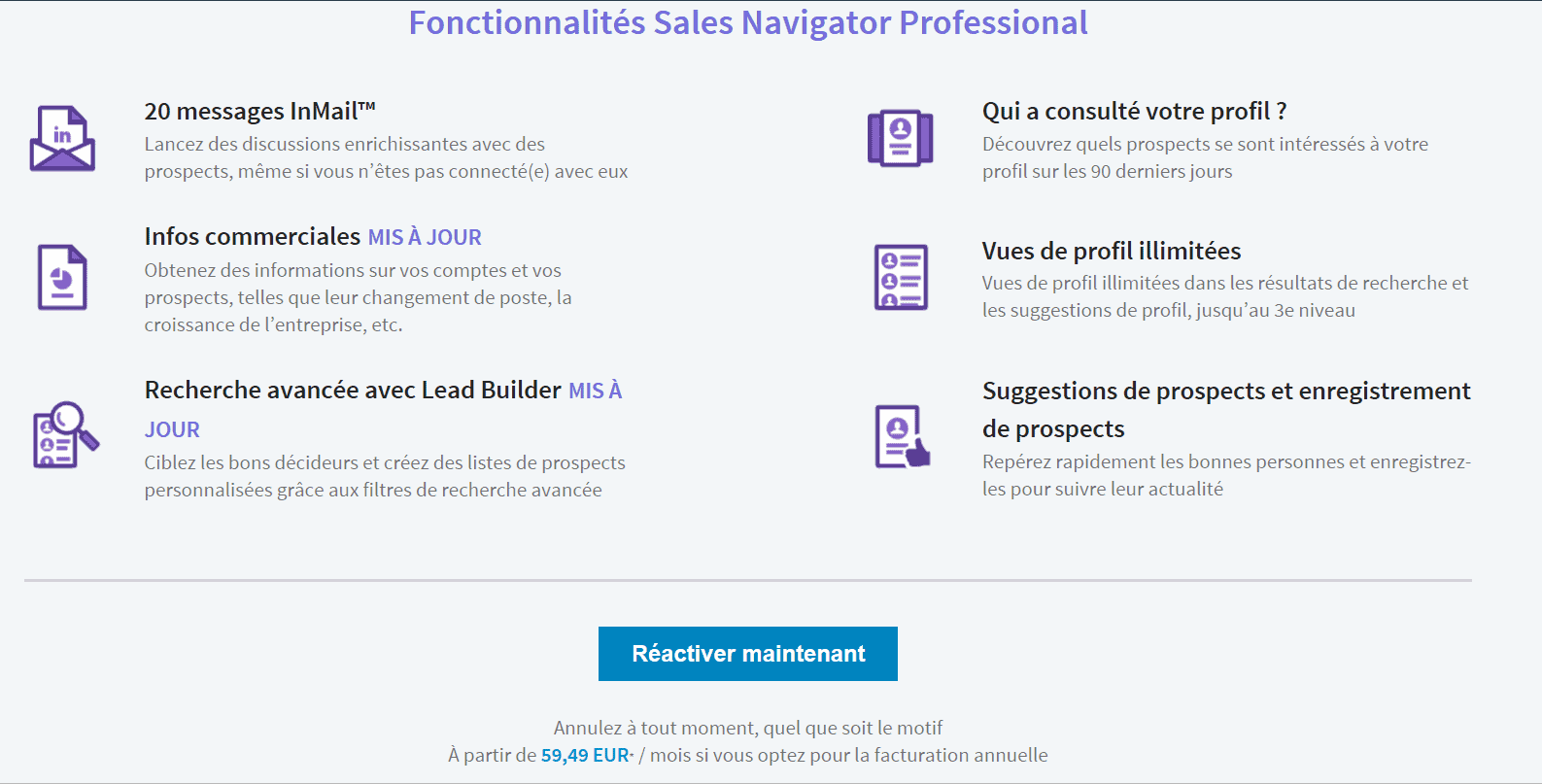 Si vous travaillez dans les RH, je vous conseille de choisir Recrutement
Si vous travaillez dans les RH, je vous conseille de choisir Recrutement